
Satura rādītājs:
- 1. darbība. Nepieciešama aparatūra un programmatūra
- 2. darbība. Darbības datu nosūtīšanai uz Labview vibrācijas un temperatūras platformu, izmantojot IoT liela attāluma bezvadu vibrācijas un temperatūras sensoru un liela attāluma bezvadu tīkla modemu ar USB saskarni-
- 3. darbība: koda augšupielāde ESP32, izmantojot Arduino IDE:
- 4. darbība: sērijas monitora izeja:
- 5. solis: ThingSpeak darbības veikšana:
- Autors John Day [email protected].
- Public 2024-01-30 10:54.
- Pēdējoreiz modificēts 2025-01-23 14:59.

Šajā projektā mēs izmērīsim vibrāciju un temperatūru, izmantojot NCD vibrācijas un temperatūras sensorus, Esp32, ThingSpeak
Vibrācija patiešām ir mašīnu un sastāvdaļu kustība uz priekšu un atpakaļ - vai svārstības motorizētos sīkrīkos. Vibrācija rūpnieciskajā sistēmā var būt problēmu simptoms vai motīvs, vai arī tā var būt saistīta ar ikdienas darbību. Piemēram, svārstīgās slīpmašīnas un vibrācijas trauki ir atkarīgi no vibrācijas. Iekšdedzes dzinēji un instrumenti piedzen, tad atkal izbaudiet neizbēgamas vibrācijas. Vibrācija var radīt grūtības, un, ja to nekontrolē, tas var nodarīt kaitējumu vai paātrināt nolietošanos. Vibrāciju var izraisīt viens vai vairāki faktori jebkurā laikā, maksimums, kas nav neparasts, ir nelīdzsvarotība, neatbilstība, uzvilkšana un vaļīgums. Šo bojājumu var samazināt, analizējot ThingSpeak temperatūras un vibrācijas datus, izmantojot esp32 un NCD bezvadu vibrācijas un temperatūras sensorus.
1. darbība. Nepieciešama aparatūra un programmatūra


Nepieciešamā aparatūra:
- ESP-32: ESP32 ļauj ērti izmantot Arduino IDE un Arduino Wire Language IoT lietojumprogrammām. Šis ESp32 IoT modulis apvieno Wi-Fi, Bluetooth un Bluetooth BLE dažādām lietojumprogrammām. Šis modulis ir pilnībā aprīkots ar 2 CPU kodoliem, kurus var vadīt un darbināt atsevišķi, un ar regulējamu pulksteņa frekvenci no 80 MHz līdz 240 MHz. Šis ESP32 IoT WiFi BLE modulis ar integrētu USB ir paredzēts lietošanai visos ncd.io IoT produktos.
- IoT liela attāluma bezvadu vibrācijas un temperatūras sensors: IoT liela diapazona bezvadu vibrācijas un temperatūras sensors darbojas ar akumulatoru un ir bezvadu, kas nozīmē, ka strāvas vai sakaru vadi nav jāvelk, lai to sāktu darboties. Tas nepārtraukti izseko jūsu iekārtas vibrācijas informāciju un uzņem pilnu izšķirtspēju un darba stundas kopā ar citiem temperatūras parametriem. Šajā gadījumā mēs izmantojam NCD liela diapazona IoT Industrial bezvadu vibrācijas un temperatūras sensoru, kas var lepoties līdz 2 jūdžu diapazonam, izmantojot bezvadu tīkla tīkla arhitektūru.
- Tālsatiksmes bezvadu tīkla modems ar USB interfeisu
Izmantotā programmatūra:
- Arduino IDE
- ThigSpeak
Izmantota bibliotēka
- PubSubClient
- Vads.h
Arduino klients MQTT
- Šī bibliotēka nodrošina klientu vienkāršas publicēšanas/abonēšanas ziņojumapmaiņas veikšanai ar serveri, kas atbalsta MQTT
- Lai iegūtu papildinformāciju par MQTT, apmeklējiet vietni mqtt.org.
Lejupielādēt
Bibliotēkas jaunāko versiju var lejupielādēt vietnē GitHub
Dokumentācija
Bibliotēkā ir vairāki skicu piemēri. Arduino lietojumprogrammā skatiet Fails> Piemēri> PubSubClient. Pilna API dokumentācija
Saderīga aparatūra
Bibliotēka izmanto Arduino Ethernet klienta API, lai mijiedarbotos ar tīkla aparatūru. Tas nozīmē, ka tas vienkārši darbojas ar arvien lielāku skaitu dēļu un vairogu, tostarp:
- Arduino Ethernet
- Arduino Ethernet vairogs
- Arduino YUN - EthernetClient vietā izmantojiet iekļauto YunClient un vispirms veiciet Bridge.begin ()
- Arduino WiFi vairogs - ja vēlaties ar šo vairogu nosūtīt paketes, kas ir lielākas par 90 baitiem, iespējojiet opciju MQTT_MAX_TRANSFER_SIZE vietnē PubSubClient.h.
- Sparkfun WiFly Shield - ja to izmanto kopā ar šo bibliotēku.
- Intel Galileo/Edison
- ESP8266
- ESP32: Pašlaik bibliotēku nevar izmantot ar aparatūru, kuras pamatā ir ENC28J60 mikroshēma, piemēram, Nanode vai Nuelectronics Ethernet Shield. Tiem ir pieejama alternatīva bibliotēka.
Vadu bibliotēka
Wire bibliotēka ļauj sazināties ar I2C ierīcēm, kuras bieži sauc arī par “2 vadiem” vai “TWI” (divu vadu saskarne), kuras var lejupielādēt no Wire.h.
2. darbība. Darbības datu nosūtīšanai uz Labview vibrācijas un temperatūras platformu, izmantojot IoT liela attāluma bezvadu vibrācijas un temperatūras sensoru un liela attāluma bezvadu tīkla modemu ar USB saskarni-
- Pirmkārt, mums ir nepieciešama utilītas Labview lietojumprogramma, kas ir ncd.io bezvadu vibrācijas un temperatūras sensor.exe fails, kurā var apskatīt datus.
- Šī Labview programmatūra darbosies tikai ar ncd.io bezvadu vibrācijas temperatūras sensoru
- Lai izmantotu šo lietotāja saskarni, jums būs jāinstalē šādi draiveri Instalējiet izpildlaika dzinēju no šejienes 64 bitu
- 32 bitu
- Instalējiet NI Visa draiveri
- Instalējiet LabVIEW Run-Time Engine un NI-Serial Runtime.
- Darba sākšanas rokasgrāmata šim produktam.
3. darbība: koda augšupielāde ESP32, izmantojot Arduino IDE:
Tā kā esp32 ir svarīga daļa, lai vibrācijas un temperatūras datus publicētu vietnē ThingSpeak.
- Lejupielādējiet un iekļaujiet PubSubClient bibliotēku un Wire.h bibliotēku.
- Lejupielādējiet un iekļaujiet WiFiMulti.h un HardwareSerial.h bibliotēku.
#iekļaut
#iekļaut #iekļaut #iekļaut #iekļaut
Jums jāpiešķir sava unikālā API atslēga, ko nodrošina ThingSpeak, SSID (WiFi nosaukums) un pieejamā tīkla parole
const char* ssid = "Tavsids"; // Jūsu SSID (jūsu WiFi nosaukums)
const char* parole = "Wifipass"; // Jūsu Wi -Fi paroles ieraksts char* host = "api.thingspeak.com"; String api_key = "APIKEY"; // Jūsu API atslēgu nodrošina lietas runāšana
Definējiet mainīgo, kurā dati tiks saglabāti kā virkne, un nosūtiet tos uz ThingSpeak
int vērtība; int temp; int Rms_x; int Rms_y; int Rms_z;
Kods datu publicēšanai vietnē ThingSpeak:
String data_to_send = api_key;
data_to_send += "& field1 ="; data_to_send += String (Rms_x); data_to_send += "& field2 ="; data_to_send += String (temp); data_to_send += "& field3 ="; data_to_send += String (Rms_y); data_to_send += "& field4 ="; data_to_send += String (Rms_z); data_to_send += "\ r / n / r / n"; client.print ("POST /update HTTP /1.1 / n"); client.print ("Saimnieks: api.thingspeak.com / n"); client.print ("Savienojums: aizvērt / n"); client.print ("X-THINGSPEAKAPIKEY:" + api_key + "\ n"); client.print ("Content-Type: application/x-www-form-urlencoded / n"); client.print ("Content-Length:"); client.print (data_to_send.length ()); client.print ("\ n / n"); client.print (dati_sūtīt);
- Apkopojiet un augšupielādējiet Esp32-Thingspeak.ino
- Lai pārbaudītu ierīces savienojamību un nosūtītos datus, atveriet seriālo monitoru. Ja atbilde nav redzama, mēģiniet atvienot ESP32 un pēc tam atkal pievienojiet to. Pārliecinieties, vai seriālā monitora pārraides ātrums ir iestatīts uz to pašu, kas norādīts jūsu kodā 115200.
4. darbība: sērijas monitora izeja:

5. solis: ThingSpeak darbības veikšana:



- Izveidojiet kontu vietnē ThigSpeak.
- Izveidojiet jaunu kanālu, noklikšķinot uz Kanāli.
- Noklikšķiniet uz Mani kanāli.
- Noklikšķiniet uz Jauns kanāls.
- Jauna kanāla iekšpusē nosauciet kanālu.
- Nosauciet lauku kanālā, lauks ir mainīgais, kurā dati tiek publicēti.
- Tagad saglabājiet kanālu.
- Tagad API atslēgas varat atrast informācijas panelī. Dodieties uz mājas lapas pieskārienu un atrodiet savu “Write API Key”, kas jāatjaunina pirms koda augšupielādes ESP32.
- Kad kanāls ir izveidots, jūs varēsit skatīt savus temperatūras un vibrācijas datus privātā skatā, izmantojot kanālā izveidotos laukus.
- Lai attēlotu diagrammu starp dažādiem vibrācijas datiem, varat izmantot MATLAB vizualizāciju.
- Lai to izdarītu, dodieties uz lietotni, noklikšķiniet uz MATLAB vizualizācija.
- Tā iekšpusē atlasiet Pielāgots, šajā gadījumā mēs izvēlamies izveidot 2-D līniju diagrammas ar y asīm gan kreisajā, gan labajā pusē. Tagad noklikšķiniet uz izveidot.
- MATLAB kods tiks automātiski ģenerēts, veidojot vizualizāciju, bet jums ir jārediģē lauka ID, jālasa kanāla ID, var pārbaudīt šādu attēlu.
- Pēc tam saglabājiet un palaidiet kodu.
- Jūs redzētu sižetu.
Ieteicams:
Bezvadu attāluma sensors DIY: 7 soļi
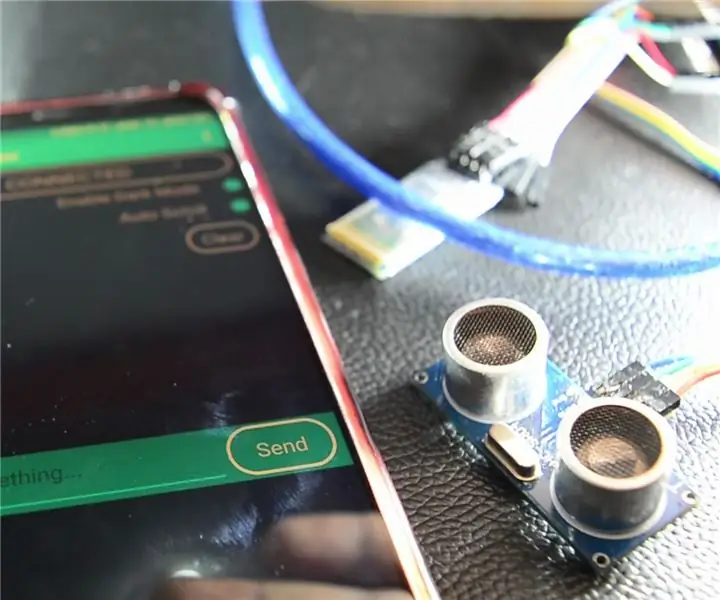
Bezvadu attāluma sensors DIY: iespēja izmērīt attālumu, izmantojot ultraskaņas sensoru pāris dolāru apmērā, ir diezgan fantastiska, godīgi sakot, un bezvadu funkcionalitātes pievienošana ir pat pievilcīga, jūs to varētu izmantot kā stāvēšanas sensoru vecā automašīna, kurā
Bezvadu Arduino robots, izmantojot bezvadu moduli HC12: 7 soļi

Bezvadu Arduino robots, izmantojot HC12 bezvadu moduli: Sveiki, puiši, laipni lūdzam atpakaļ. Iepriekšējā ziņojumā es paskaidroju, kas ir H tilta ķēde, L293D motora vadītāja IC, cūciņa L293D motora vadītāja IC, lai vadītu lielas strāvas motoru vadītājus, un kā jūs varat izveidot un izveidot savu L293D motora draivera paneli
Piecdesmit metru diapazona bezvadu piekļuves punkts ar TP Link WN7200ND USB bezvadu adapteri Raspbian Stretch: 6 soļi

Piecdesmit metru diapazona bezvadu piekļuves punkts ar TP Link WN7200ND USB bezvadu adapteri Raspbian Stretch: Raspberry Pi ir lieliski piemērots, lai izveidotu drošus bezvadu piekļuves punktus, taču tam nav laba diapazona, es to izmantoju, izmantojot TP Link WN7200ND USB bezvadu adapteri. Kāpēc es vēlos maršrutētāja vietā izmantot aveņu pi? T
DIY bezvadu mikrofons uz bezvadu ģitāras sistēmu: 4 soļi

DIY bezvadu mikrofons uz bezvadu ģitāras sistēmu: esmu skatījies dažus video un dažas grupas, un gandrīz no tām ģitārā tiek izmantota bezvadu sistēma. Eju traks, kustos, staigāju un daru visu, ko vēlas, bez auklas, tāpēc es sapņoju, ka man tāds būs .. Bet .. man tas tagad ir pārāk dārgi, tāpēc es nonācu pie šī
Uzlauzt bezvadu durvju zvanu bezvadu trauksmes slēdzī vai ieslēgšanas/izslēgšanas slēdzī: 4 soļi

Uzlauzt bezvadu durvju zvanu bezvadu trauksmes slēdzī vai ieslēgšanas/izslēgšanas slēdzī: es nesen izveidoju signalizācijas sistēmu un uzstādīju to savā mājā. Es izmantoju magnētiskos slēdžus uz durvīm un vadu tos caur bēniņiem. Logi bija cits stāsts, un cieta elektroinstalācija nebija risinājums. Man vajadzēja bezvadu risinājumu, un tas ir
